制作简单演示文稿--教案
《演示文稿的制作》教案
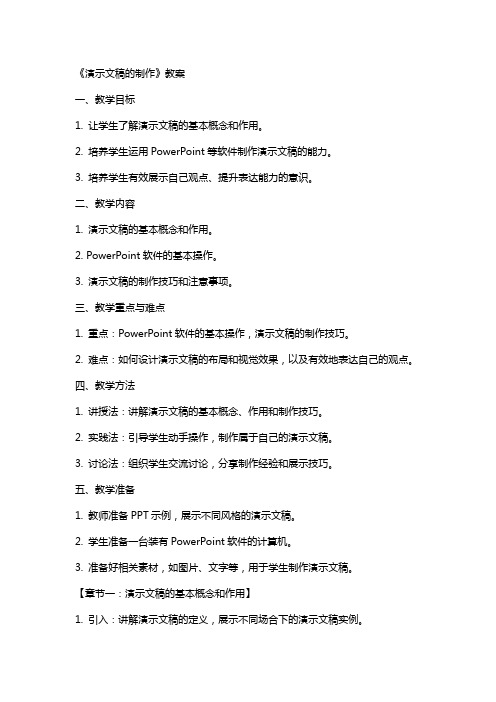
《演示文稿的制作》教案一、教学目标1. 让学生了解演示文稿的基本概念和作用。
2. 培养学生运用PowerPoint等软件制作演示文稿的能力。
3. 培养学生有效展示自己观点、提升表达能力的意识。
二、教学内容1. 演示文稿的基本概念和作用。
2. PowerPoint软件的基本操作。
3. 演示文稿的制作技巧和注意事项。
三、教学重点与难点1. 重点:PowerPoint软件的基本操作,演示文稿的制作技巧。
2. 难点:如何设计演示文稿的布局和视觉效果,以及有效地表达自己的观点。
四、教学方法1. 讲授法:讲解演示文稿的基本概念、作用和制作技巧。
2. 实践法:引导学生动手操作,制作属于自己的演示文稿。
3. 讨论法:组织学生交流讨论,分享制作经验和展示技巧。
五、教学准备1. 教师准备PPT示例,展示不同风格的演示文稿。
2. 学生准备一台装有PowerPoint软件的计算机。
3. 准备好相关素材,如图片、文字等,用于学生制作演示文稿。
【章节一:演示文稿的基本概念和作用】1. 引入:讲解演示文稿的定义,展示不同场合下的演示文稿实例。
2. 讲解:演示文稿的作用,如宣传教育、学术交流、商务展示等。
3. 互动:学生提问,教师解答。
【章节二:PowerPoint软件的基本操作】1. 引入:介绍PowerPoint软件的界面和功能。
2. 讲解:演示PowerPoint软件的基本操作,如新建演示文稿、添加幻灯片、编辑文本等。
3. 实践:学生动手操作,制作简单的演示文稿。
【章节三:演示文稿的制作技巧】1. 引入:讲解演示文稿的制作技巧,如选题、设计布局、选用素材等。
2. 讲解:演示文稿的视觉效果,如字体、颜色、图片、动画等。
3. 实践:学生根据所学技巧,制作属于自己的演示文稿。
【章节四:演示文稿的展示与评价】1. 引入:讲解演示文稿的展示技巧,如表达方式、语速、肢体语言等。
2. 实践:学生进行演示文稿展示,同学之间相互评价。
3. 讲解:评价演示文稿的标准,如内容完整性、逻辑性、视觉效果等。
《演示文稿制作》教案教学设计课后反思

《演示文稿的制作》教学设计一、从容说课:演示文稿是office办公软件中的重要软件,有极高的利用价值。
它先以页为单位制作演示文稿,然后将制作好的页集成起来,形成一个活动的、丰富多彩的幻灯片集。
PowerPoint以其通俗、简单等特点,广泛的应用于教学演示、新产品发布等各个领域。
对于初中生来说要求会制作简单的幻灯片就可以了。
具体要求是会打开新的演示文稿,认识演示文稿的窗口,会制作背景,会设置动画效果等。
本节课的教学任务有三点:1、打开新的演示文稿。
2、认识演示文稿的窗口3、制作背景。
教学方法是示范法,即教师讲解后学生来练习。
教学难点是制作背景。
我打算放慢讲解速度,边讲边练。
用漂亮的背景图案激发学生的学习热情。
为顺利的完成教学任务创造条件。
二、三维目标知识与技能1、通过学习会打开一个空的演示文稿。
2、认识幻灯片窗口,会插入幻灯片。
3、会制作简单的背景。
过程与方法1、通过演示,引导学生逐步掌握。
2、通过制作背景,锻炼学生的审美能力。
情感态度与价值观1、通过教师学生双边的教学活动,激发学生的学习兴趣和审美观点。
2、注意在活动中培养学生与教师的合作意识。
三、教学设计教学重点:幻灯片窗口的认识,背景的制作。
教学难点:背景的制作过程教学方法:讲授法观察法教具:多媒体操作平台教学过程导入新课师:同学们,上过多媒体课没?生:上过师:同样的一节课,你是愿意上多媒体课呢?还是愿意在教室里上呢?生:上多媒体课。
师:为什么愿意上多媒体课呢?生:因为这样的课生动、活泼、新颖、视觉冲击力强。
师:那你们想知道老师们是怎么做出这样漂亮的多媒体课件吗?生:想师:好,今天我们就来学习幻灯片的制作。
出示教学任务:1、如何打开空白幻灯片。
2、灯片窗口。
3、制作幻灯片背景。
⑴如何打开空白幻灯片方法一:在开始菜单中打开方法二:在桌面的快捷图标上打开⑵认识幻灯片窗口标题栏菜单栏工具栏格式栏绘图工具⑶制作幻灯片背景单击“格式”菜单,在下拉菜单中单击“背景”,弹出“背景”对话框。
制作演示文稿教案
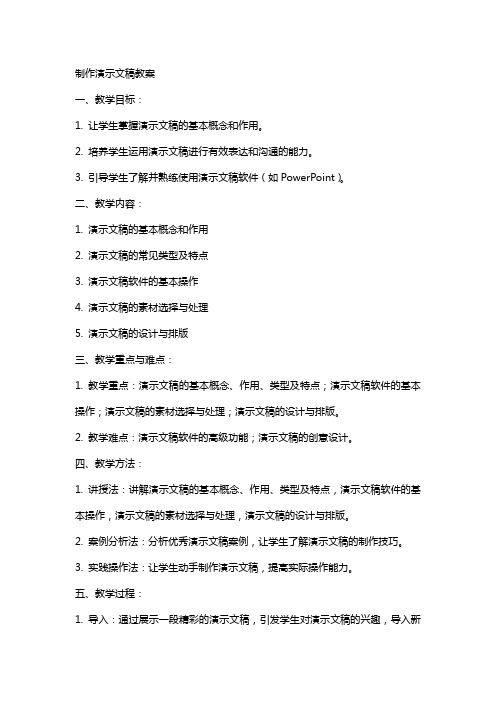
制作演示文稿教案一、教学目标:1. 让学生掌握演示文稿的基本概念和作用。
2. 培养学生运用演示文稿进行有效表达和沟通的能力。
3. 引导学生了解并熟练使用演示文稿软件(如PowerPoint)。
二、教学内容:1. 演示文稿的基本概念和作用2. 演示文稿的常见类型及特点3. 演示文稿软件的基本操作4. 演示文稿的素材选择与处理5. 演示文稿的设计与排版三、教学重点与难点:1. 教学重点:演示文稿的基本概念、作用、类型及特点;演示文稿软件的基本操作;演示文稿的素材选择与处理;演示文稿的设计与排版。
2. 教学难点:演示文稿软件的高级功能;演示文稿的创意设计。
四、教学方法:1. 讲授法:讲解演示文稿的基本概念、作用、类型及特点,演示文稿软件的基本操作,演示文稿的素材选择与处理,演示文稿的设计与排版。
2. 案例分析法:分析优秀演示文稿案例,让学生了解演示文稿的制作技巧。
3. 实践操作法:让学生动手制作演示文稿,提高实际操作能力。
五、教学过程:1. 导入:通过展示一段精彩的演示文稿,引发学生对演示文稿的兴趣,导入新课。
2. 讲解演示文稿的基本概念、作用、类型及特点。
3. 讲解演示文稿软件的基本操作,如新建、保存、编辑、切换幻灯片等。
4. 讲解演示文稿的素材选择与处理,如图片、图表、文字等。
5. 讲解演示文稿的设计与排版,如字体、颜色、布局等。
6. 案例分析:分析优秀演示文稿案例,让学生了解演示文稿的制作技巧。
7. 实践操作:让学生动手制作演示文稿,教师巡回指导。
8. 总结与评价:对学生的演示文稿进行点评,总结制作演示文稿的要点。
9. 拓展练习:布置课后作业,让学生进一步巩固所学知识。
10. 课堂小结:总结本节课所学内容,强调重点知识点。
六、教学评估:1. 课堂参与度:观察学生在课堂上的积极参与情况,以及对演示文稿制作的热情。
2. 动手操作能力:评估学生在实践操作环节中制作演示文稿的技能和创意。
3. 作品完成情况:评价学生完成的演示文稿内容完整性、设计美观性和表达清晰度。
制作演示文稿教案
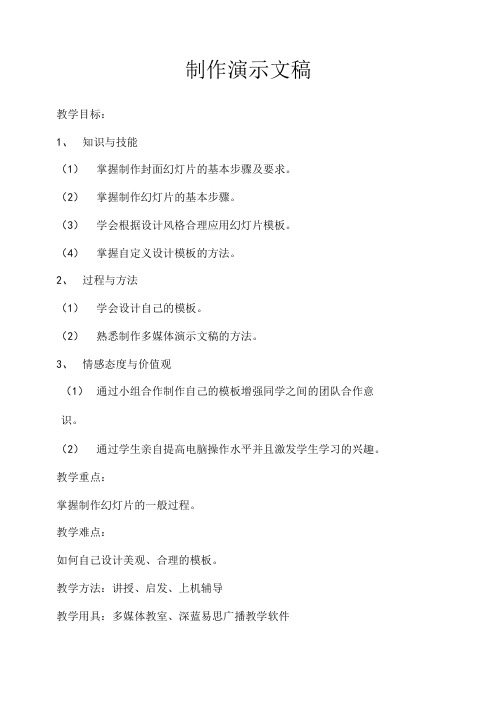
制作演示文稿教学目标:1、知识与技能(1)掌握制作封面幻灯片的基本步骤及要求。
(2)掌握制作幻灯片的基本步骤。
(3)学会根据设计风格合理应用幻灯片模板。
(4)掌握自定义设计模板的方法。
2、过程与方法(1)学会设计自己的模板。
(2)熟悉制作多媒体演示文稿的方法。
3、情感态度与价值观(1)通过小组合作制作自己的模板增强同学之间的团队合作意识。
(2)通过学生亲自提高电脑操作水平并且激发学生学习的兴趣。
教学重点:掌握制作幻灯片的一般过程。
教学难点:如何自己设计美观、合理的模板。
教学方法:讲授、启发、上机辅导教学用具:多媒体教室、深蓝易思广播教学软件教学课时:1课时导入:在小学的课程中我们学习了简单的演示文稿的制作方法,前几节课中我们也学会了如何收集多媒体素材,我们来看看老师自己收集的素材制作的演示文稿和你们以前的有什么不同?他由哪几部分组成的呢?下面就让我们进入奇妙的幻灯片世界吧。
讲授新课:一、制作封面幻灯片每个演示文稿都应该有一张封面都有一张封面幻灯片,其中的文字主要包括这个演示文稿的标题、作者以及制作时间等。
为了美观和突出主题,还可以用图片增加艺术效果。
下面我们看看几个封面幻灯片。
1、制作封面幻灯片的要求:(1)为标题选择适当的字体、字号;(2)背景颜色要与标题颜色搭配,最好不用复杂的图案做背景;(3)布局美观、大方,标题放在页面中较突出的位置。
2、举例制作“我们的学校”这个幻灯片的封面。
步骤:(1)启动PowerPoint,为幻灯片选择版式。
格式——版式(2)单击“绘图”工具栏中的“插入艺术字”按钮,插入艺术字标题(我们的学校)(3)单击“绘图”工具栏中的“文本框”按钮,在幻灯片中插入一个文本框,然后输入副标题,并设置适当的字体和字号。
(4)在幻灯片中在插入一个文本框,输入小组的名称和制作时间,然后设置适当的字体和字号。
(5)执行“格式——背景”命令,设置幻灯片的背景,具体操作如图所示。
二、制作演示文稿中的其他幻灯片制作完封面幻灯片后,就可以根据小组活动中设计的演示文稿结构,合作完成演示文稿的制作任务了。
制作演示文稿教案
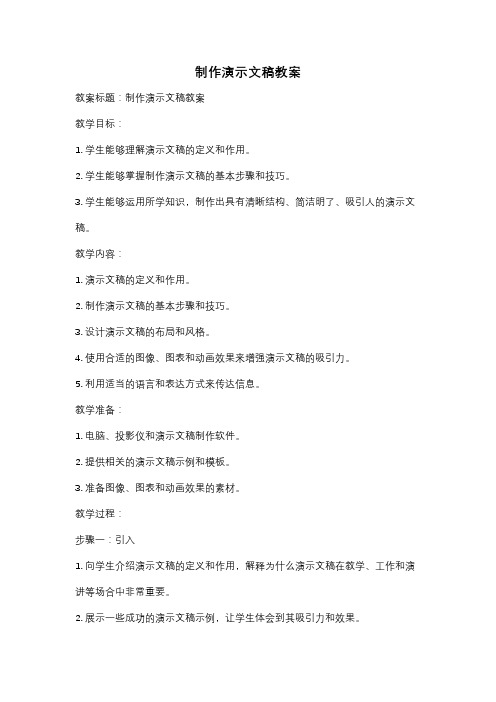
制作演示文稿教案教案标题:制作演示文稿教案教学目标:1. 学生能够理解演示文稿的定义和作用。
2. 学生能够掌握制作演示文稿的基本步骤和技巧。
3. 学生能够运用所学知识,制作出具有清晰结构、简洁明了、吸引人的演示文稿。
教学内容:1. 演示文稿的定义和作用。
2. 制作演示文稿的基本步骤和技巧。
3. 设计演示文稿的布局和风格。
4. 使用合适的图像、图表和动画效果来增强演示文稿的吸引力。
5. 利用适当的语言和表达方式来传达信息。
教学准备:1. 电脑、投影仪和演示文稿制作软件。
2. 提供相关的演示文稿示例和模板。
3. 准备图像、图表和动画效果的素材。
教学过程:步骤一:引入1. 向学生介绍演示文稿的定义和作用,解释为什么演示文稿在教学、工作和演讲等场合中非常重要。
2. 展示一些成功的演示文稿示例,让学生体会到其吸引力和效果。
步骤二:制作演示文稿的基本步骤和技巧1. 解释制作演示文稿的基本步骤,包括确定主题、编写大纲、选择合适的布局和风格等。
2. 介绍一些制作演示文稿的技巧,如使用简洁明了的标题、避免文字过多、使用关键词和短语等。
步骤三:设计演示文稿的布局和风格1. 解释演示文稿的布局和风格对于传达信息的重要性。
2. 展示一些常用的演示文稿布局和风格,如标题加正文、标题加图像、标题加图表等。
3. 强调选择合适的颜色和字体,保持整体风格的一致性。
步骤四:使用图像、图表和动画效果1. 介绍使用图像、图表和动画效果来增强演示文稿的吸引力和可读性。
2. 演示如何插入图像和图表,并解释如何选择合适的类型和格式。
3. 演示如何使用动画效果来引起观众的注意,并强调适度使用以避免分散注意力。
步骤五:语言和表达方式1. 强调使用简洁明了的语言和表达方式来传达信息。
2. 提供一些常用的表达方式和句型,如使用列表、段落和关键词等。
3. 鼓励学生进行口头练习,以提高表达能力和语言流利度。
步骤六:总结和评价1. 总结本节课所学内容,强调制作演示文稿的重要性和技巧。
《制作演示文稿》教学设计

《制作演示文稿》教学设计《制作演示文稿》教学设计(通用5篇)作为一位优秀的人民教师,时常需要用到教学设计,教学设计是根据课程标准的要求和教学对象的特点,将教学诸要素有序安排,确定合适的教学方案的设想和计划。
那么写教学设计需要注意哪些问题呢?以下是店铺精心整理的《制作演示文稿》教学设计,仅供参考,欢迎大家阅读。
《制作演示文稿》教学设计篇1教学目标:1、学会插入自选图形。
2、掌握应用多媒体素材的基本方法。
3、学会制作多媒体幻灯片。
教学重点:插入自选图形,应用多媒体素材的基本方法教具准备:投影机、幻灯片等教学时间:2课时教学过程:教师引入:在幻灯片中插入多媒体素材,会使幻灯片内容更加丰富多采。
展示相关幻灯片。
一、插入剪贴画。
教师:方法与在WORD中插入剪贴画的方法一样。
[动手做]:制作第一张幻灯片。
师生操作:选空白版式-插入艺术字:骆驼和羊的故事—插入剪贴画—调整画的位置与大小。
二、插入文本框。
[动手做]:插入文本框。
师生操作:空白版式——竖排文本框——拖动虚框——输入汉字并做适当调整——设置文本框的背景色。
三、插入自选图形。
[动手做]:插入图片和自选图形。
学生操作:插入——图片——来自文件。
绘图工具栏——自选图形——标注,教师指导。
四、插入声音。
[动手做]:录制声音。
学生操作:插入——影片和声音——录制声音教师指导。
教师引导[探究]:插入——影片和声音。
小结:教师小结:本节课我们学习了插入自选图形、用多媒体素材的基本方法、制作多媒体幻灯片。
学生自我评价:[我的收获]《制作演示文稿》教学设计篇2教学目标1、知识与技能(1)会根据内容选择幻灯片的版式。
(2)能为幻灯片插入文本,并进行编辑。
(3)能为幻灯片插入图片,并进行调整。
(4)会放映幻灯片并保存演示文稿。
2、过程与方法通过创设情景、激发兴趣、学生自主尝试,小组讨论交流,教师点拨等方式,让学生学会文本、图片等常见素材的添加与编辑方法。
3、情感态度与价值观培养学生主动学习、团结合作,勇于探究的精神。
《制作演示文稿》说课教案稿

《制作演示文稿》说课教案稿.doc一、教学目标:1. 知识与技能:(1)了解演示文稿的基本概念和作用;(2)掌握演示文稿的制作方法和技巧;(3)学会使用演示文稿进行有效展示。
2. 过程与方法:(1)通过案例分析,培养学生独立思考和解决问题的能力;(2)通过小组合作,培养学生团队协作和沟通能力;(3)通过实践操作,培养学生动手操作和创新能力。
3. 情感态度与价值观:(1)培养学生对信息技术学科的兴趣和爱好;(2)培养学生勇于探索和积极进取的精神;(3)培养学生的信息素养和审美观念。
二、教学内容:1. 演示文稿的基本概念和作用2. 演示文稿的制作方法3. 演示文稿的技巧与策略4. 演示文稿的展示与评价5. 演示文稿在实际应用中的案例分析三、教学重点与难点:1. 教学重点:(1)演示文稿的制作方法;(2)演示文稿的技巧与策略;(3)演示文稿在实际应用中的案例分析。
2. 教学难点:(1)演示文稿的制作技巧;(2)演示文稿的展示与评价;(3)案例分析的设计与实施。
四、教学方法:1. 讲授法:讲解演示文稿的基本概念、制作方法和技巧;2. 案例分析法:分析实际应用中的演示文稿案例,培养学生的实践能力;3. 小组合作法:分组制作演示文稿,培养学生的团队协作和沟通能力;4. 实践操作法:动手制作演示文稿,提高学生的操作技能。
五、教学过程:1. 导入新课:介绍演示文稿的基本概念和作用,激发学生的学习兴趣;2. 讲解演示文稿的制作方法:讲解演示文稿的制作步骤,演示制作技巧;3. 案例分析:分析实际应用中的演示文稿案例,引导学生独立思考和解决问题;4. 小组合作:分组制作演示文稿,培养学生团队协作和沟通能力;5. 展示与评价:各小组展示制作成果,进行评价和交流。
教案剩余部分待您提供具体要求后,我将为您编写。
六、教学评价教学评价分为过程性评价和终结性评价两部分。
1. 过程性评价:主要评价学生在制作演示文稿过程中的操作技能、团队协作能力和创新意识。
制作简单幻灯片教案(精选6篇)

制作简单幻灯片教案(精选6篇)制作简单幻灯片教案篇一教师幻灯片制作培训教案教学目标:1、学会在powerpoint 中插入多媒体文件(文字、图片、声音、影片)2、会利用背景、幻灯片应用设计模板美化幻灯片3、学会自定义动画和幻灯片切换的使用。
教学难点:幻灯片切换和自定义动画的使用。
教学过程:一、powerpoint 简介及幻灯片版式的讲解一个简单的多媒体处理软件。
多媒体是指文字、图片、声音和影像。
版式的认识。
二、多种媒体的插入方法:1、文字的插入:(1)艺术字的插入插入——图片——艺术字。
艺术字的美化:选中艺术节,再击右键,选择设置艺术字格式。
(2)文本框的插入:文本框的插入方法:插入——文本框——横排、竖排——拖动文本框格式的设置:选中文本框,单击右键,选择设置文本框格式。
2、图片的插入(1)外部图片的插入:插入图片——来自文件——选择图片路径;图片的菜单条的设置,透明色、水印等方式的制作。
(2)剪贴画的插入方法:插入——图片——剪贴画。
(3)自选图形的插入:插入图片——自选图形——选择——拖动。
自选图形格式的设置,方法参照文本框的设置。
3、声音的插入插入——影片和声音——文件中的声音。
声音格式的设置。
4、视频的插入。
类同于声音的插入。
三、幻灯片的美化:1、幻灯片背景的设置。
单击空白处,或选择格式菜单选择背景命令。
选择合适的背景。
2、幻灯片应用设计模板的应用。
四、自定义动画和幻灯片的切换。
自定义动画的设置单击幻灯片放映——自定义动画(出现动画、出来顺序、自动出现等方式的讲解)制作简单幻灯片教案篇二《制作简单的幻灯片》教案教学课题制作简单的幻灯片教学目标1.了解什么是powerpoint。
2.学会打开powerpoint的方法。
3.学会制作简单的幻灯片。
4.能够放映幻灯片。
教学重点学会打开powerpoint的方法,能制作简单的幻灯片并放映。
教学难点学会制作简单的幻灯片,掌握插入新幻灯片、输入文字和简单修饰文字的方法。
制作演示文稿 教案
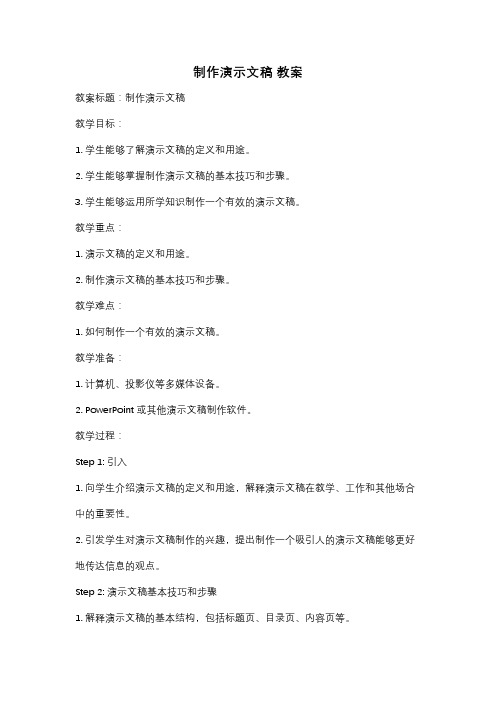
制作演示文稿教案教案标题:制作演示文稿教学目标:1. 学生能够了解演示文稿的定义和用途。
2. 学生能够掌握制作演示文稿的基本技巧和步骤。
3. 学生能够运用所学知识制作一个有效的演示文稿。
教学重点:1. 演示文稿的定义和用途。
2. 制作演示文稿的基本技巧和步骤。
教学难点:1. 如何制作一个有效的演示文稿。
教学准备:1. 计算机、投影仪等多媒体设备。
2. PowerPoint或其他演示文稿制作软件。
教学过程:Step 1: 引入1. 向学生介绍演示文稿的定义和用途,解释演示文稿在教学、工作和其他场合中的重要性。
2. 引发学生对演示文稿制作的兴趣,提出制作一个吸引人的演示文稿能够更好地传达信息的观点。
Step 2: 演示文稿基本技巧和步骤1. 解释演示文稿的基本结构,包括标题页、目录页、内容页等。
2. 介绍演示文稿的设计原则,如简洁明了、色彩搭配等。
3. 演示并讲解演示文稿制作软件的基本操作,如插入文本、图片、音频、视频等。
4. 强调演示文稿中文字内容的重要性,提醒学生注意语法、拼写和标点符号的正确使用。
Step 3: 制作演示文稿1. 将学生分组,每组选择一个主题,如自我介绍、旅行经历等。
2. 学生根据所选主题,运用所学知识制作一个演示文稿。
3. 学生之间互相交流和分享自己的演示文稿,提供反馈和建议。
Step 4: 总结与评价1. 总结演示文稿的制作过程和技巧。
2. 鼓励学生对自己的演示文稿进行评价,提出改进的建议。
3. 对学生的表现进行评价和鼓励。
拓展活动:1. 鼓励学生尝试使用其他演示文稿制作软件,如Prezi、Keynote等。
2. 组织学生参加演讲比赛,展示他们制作的演示文稿。
教学反思:通过本节课的教学,学生能够了解演示文稿的定义和用途,掌握制作演示文稿的基本技巧和步骤。
通过实际操作制作演示文稿,学生能够提高他们的信息传达能力和表达能力。
在教学过程中,教师应根据学生的实际情况和能力水平进行差异化教学,鼓励学生积极参与,提高他们的学习兴趣和动机。
创建演示文稿教案

创建演示文稿教案章节一:演示文稿基础知识教学目标:1. 了解演示文稿的基本概念和作用。
2. 熟悉演示文稿的组成元素。
3. 掌握演示文稿的创建和保存方法。
教学内容:1. 演示文稿的定义和作用。
2. 演示文稿的组成元素:幻灯片、、文本、图片、图表等。
3. 演示文稿的创建和保存方法:新建演示文稿、编辑幻灯片、保存演示文稿。
教学活动:1. 引入话题:讨论演示文稿在日常生活和工作中的应用场景。
2. 讲解演示文稿的定义和作用。
3. 分析演示文稿的组成元素,展示示例。
4. 演示创建和保存演示文稿的方法。
5. 学生实践:创建并保存一个简单的演示文稿。
章节二:编辑幻灯片内容教学目标:1. 掌握编辑幻灯片的方法。
2. 学会在幻灯片中添加和删除内容。
3. 熟悉幻灯片的布局和设计。
教学内容:1. 编辑幻灯片的方法:选择、复制、粘贴、删除等。
2. 在幻灯片中添加内容:文本、图片、图表等。
3. 幻灯片的布局和设计:栏、内容区、导航栏等。
教学活动:1. 复习上一章节的内容。
2. 讲解编辑幻灯片的方法。
3. 演示在幻灯片中添加和删除内容的方法。
4. 讲解幻灯片的布局和设计。
5. 学生实践:编辑一个幻灯片,添加文本、图片等内容,并调整布局和设计。
章节三:使用动画和过渡效果教学目标:1. 学会为幻灯片内容添加动画效果。
2. 掌握设置过渡效果的方法。
3. 了解动画和过渡效果的应用场景。
教学内容:1. 为幻灯片内容添加动画效果:文本、图片、图表等。
2. 设置过渡效果:进入、退出、切换等。
3. 动画和过渡效果的应用场景:吸引注意力、突出重点等。
教学活动:1. 复习上一章节的内容。
2. 讲解为幻灯片内容添加动画效果的方法。
3. 演示设置过渡效果的方法。
4. 讲解动画和过渡效果的应用场景。
5. 学生实践:为幻灯片添加动画和过渡效果,并分析其应用场景。
章节四:演示文稿的展示和分享教学目标:1. 学会设置演示文稿的展示方式。
2. 掌握演示文稿的分享和输出方法。
《制作演示文稿》说课教案稿
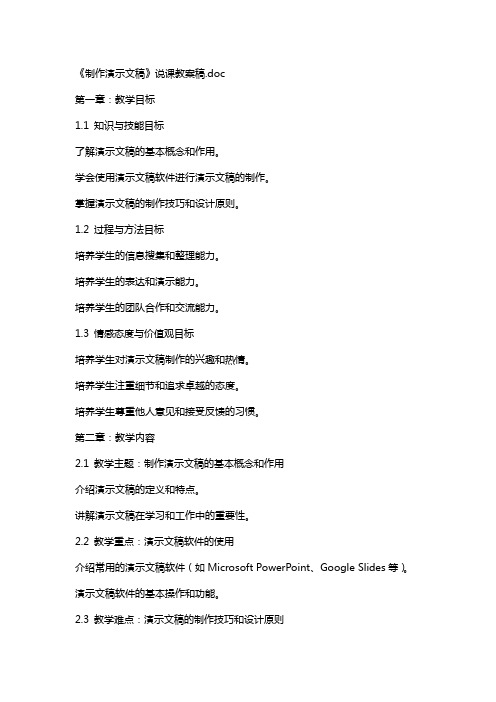
《制作演示文稿》说课教案稿.doc第一章:教学目标1.1 知识与技能目标了解演示文稿的基本概念和作用。
学会使用演示文稿软件进行演示文稿的制作。
掌握演示文稿的制作技巧和设计原则。
1.2 过程与方法目标培养学生的信息搜集和整理能力。
培养学生的表达和演示能力。
培养学生的团队合作和交流能力。
1.3 情感态度与价值观目标培养学生对演示文稿制作的兴趣和热情。
培养学生注重细节和追求卓越的态度。
培养学生尊重他人意见和接受反馈的习惯。
第二章:教学内容2.1 教学主题:制作演示文稿的基本概念和作用介绍演示文稿的定义和特点。
讲解演示文稿在学习和工作中的重要性。
2.2 教学重点:演示文稿软件的使用介绍常用的演示文稿软件(如Microsoft PowerPoint、Google Slides等)。
演示文稿软件的基本操作和功能。
2.3 教学难点:演示文稿的制作技巧和设计原则讲解演示文稿的制作流程和步骤。
介绍演示文稿的设计原则和技巧,如设计、字体选择、颜色搭配等。
第三章:教学方法3.1 讲授法:讲解演示文稿的基本概念、作用和制作技巧。
通过讲解演示文稿的定义和特点,让学生了解演示文稿的基础知识。
讲解演示文稿在学习和工作中的重要性,激发学生的学习兴趣。
讲解演示文稿的制作流程和步骤,让学生掌握制作演示文稿的基本方法。
介绍演示文稿的设计原则和技巧,指导学生进行设计和制作。
3.2 实践操作法:学生分组进行实践操作,制作演示文稿。
将学生分组,每组分配一个主题,让学生根据所学内容进行实践操作。
引导学生使用演示文稿软件,进行演示文稿的制作。
指导学生运用设计原则和技巧,使演示文稿更具吸引力和专业性。
3.3 小组合作法:学生分组合作,共同完成演示文稿的制作。
将学生分组,每组分配一个主题,要求学生共同完成演示文稿的制作。
鼓励学生互相交流和合作,共同设计和制作出优秀的演示文稿。
培养学生的团队合作能力和交流能力。
第四章:教学过程4.1 导入:通过问题或情景引出本节课的主题,激发学生的学习兴趣。
制作演示文稿(教案)

制作演示文稿一、教学目标1. 让学生了解演示文稿的基本概念和作用。
2. 培养学生运用PowerPoint等软件制作演示文稿的能力。
3. 培养学生运用演示文稿进行有效沟通和表达的能力。
二、教学内容1. 演示文稿的基本概念和作用2. PowerPoint软件的基本操作3. 演示文稿的制作技巧4. 演示文稿的呈现与分享5. 演示文稿在实际应用中的案例分析三、教学重点与难点1. 教学重点:演示文稿的基本概念和作用PowerPoint软件的基本操作演示文稿的制作技巧2. 教学难点:演示文稿的制作技巧演示文稿的呈现与分享四、教学方法1. 讲授法:讲解演示文稿的基本概念、作用以及PowerPoint软件的基本操作。
2. 示范法:演示制作演示文稿的过程,引导学生跟随操作。
3. 练习法:让学生动手制作演示文稿,巩固所学知识。
4. 案例分析法:分析实际应用中的演示文稿案例,提高学生的应用能力。
五、教学准备1. 硬件准备:计算机、投影仪、音响等设备。
2. 软件准备:PowerPoint软件。
3. 教学素材:演示文稿制作教程、案例分析资料、学生作品等。
六、教学过程1. 导入新课:通过一个精彩的演示文稿引出本节课的主题,激发学生的兴趣。
2. 讲解演示文稿的基本概念和作用,让学生了解演示文稿的重要性。
3. 讲解PowerPoint软件的基本操作,包括新建、保存、打开演示文稿等。
4. 演示制作演示文稿的过程,引导学生跟随操作,掌握制作技巧。
5. 学生动手实践,制作属于自己的演示文稿,教师巡回指导。
7. 讲解演示文稿的呈现与分享方法,如打印、投影、网络分享等。
8. 分析实际应用中的演示文稿案例,让学生了解演示文稿在实际工作中的应用。
9. 课堂小结:回顾本节课所学内容,加深学生对演示文稿制作的认识。
10. 布置作业:让学生课后继续练习制作演示文稿,提高制作能力。
七、教学反思在课后对教学效果进行反思,分析学生的学习情况,针对存在的问题进行调整教学方法和策略。
教案:利用Powerpoint制作简单的演示文稿
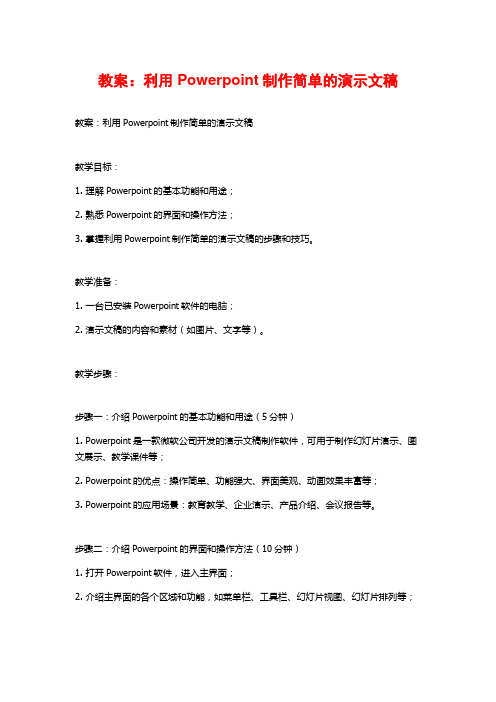
教案:利用Powerpoint制作简单的演示文稿教案:利用Powerpoint制作简单的演示文稿教学目标:1. 理解Powerpoint的基本功能和用途;2. 熟悉Powerpoint的界面和操作方法;3. 掌握利用Powerpoint制作简单的演示文稿的步骤和技巧。
教学准备:1. 一台已安装Powerpoint软件的电脑;2. 演示文稿的内容和素材(如图片、文字等)。
教学步骤:步骤一:介绍Powerpoint的基本功能和用途(5分钟)1. Powerpoint是一款微软公司开发的演示文稿制作软件,可用于制作幻灯片演示、图文展示、教学课件等;2. Powerpoint的优点:操作简单、功能强大、界面美观、动画效果丰富等;3. Powerpoint的应用场景:教育教学、企业演示、产品介绍、会议报告等。
步骤二:介绍Powerpoint的界面和操作方法(10分钟)1. 打开Powerpoint软件,进入主界面;2. 介绍主界面的各个区域和功能,如菜单栏、工具栏、幻灯片视图、幻灯片排列等;3. 讲解常用的操作方法,如添加新幻灯片、插入文本和图片、设置动画效果、调整幻灯片顺序等。
步骤三:制作简单的演示文稿(20分钟)1. 确定演示文稿的主题和内容;2. 添加新幻灯片,选择合适的版式和布局;3. 插入文本框,输入内容,调整字体、颜色和对齐方式;4. 插入图片、图表或其他素材,调整尺寸和位置;5. 设置幻灯片的布局、背景和动画效果;6. 调整幻灯片的顺序和导航方式。
步骤四:展示和保存演示文稿(5分钟)1. 演示文稿制作完成后,进行预览和调整;2. 切换到播放模式,逐页展示演示文稿;3. 保存演示文稿,选择合适的文件格式和命名。
步骤五:练习和总结(10分钟)1. 学生根据自己的兴趣和想法,制作一个简单的演示文稿;2. 学生互相展示和评价自己的作品,分享制作过程中的体会和心得;3. 教师总结本节课的学习内容,并指导学生如何进一步提升Powerpoint制作演示文稿的能力。
《演示文稿的制作》教案

《演示文稿的制作》教案一、教学目标1. 让学生掌握演示文稿的基本概念和作用。
2. 培养学生运用PowerPoint软件制作演示文稿的能力。
3. 提高学生表达和展示自己的观点的能力。
二、教学内容1. 演示文稿的基本概念和作用。
2. PowerPoint软件的基本操作。
3. 演示文稿的制作技巧和注意事项。
三、教学重点与难点1. 教学重点:PowerPoint软件的基本操作,演示文稿的制作技巧。
2. 教学难点:演示文稿的创意设计和动画效果的运用。
四、教学方法1. 讲授法:讲解演示文稿的基本概念和作用,PowerPoint软件的基本操作。
2. 示范法:演示文稿的制作过程和技巧。
3. 实践法:学生动手制作演示文稿,教师指导。
五、教学准备1. 硬件准备:计算机、投影仪、音响设备。
2. 软件准备:PowerPoint软件。
3. 教学素材:演示文稿模板、图片、音频、视频等。
【教学环节】1. 导入:通过提问方式引导学生思考演示文稿在日常生活中的应用,激发学生的学习兴趣。
2. 新课导入:讲解演示文稿的基本概念和作用,引入PowerPoint软件。
3. 软件操作讲解:讲解PowerPoint软件的基本操作,包括新建演示文稿、添加幻灯片、编辑文本等。
4. 制作技巧讲解:讲解演示文稿的制作技巧,包括选择合适的模板、合理布局、美观设计等。
5. 注意事项讲解:讲解制作演示文稿时需要注意的问题,如避免文字过多、注重图表运用等。
6. 实践环节:学生动手制作演示文稿,教师巡回指导。
7. 展示与评价:学生展示自己的作品,互相评价,教师给予总结性评价。
8. 课堂小结:总结本节课所学内容,强调重点和难点。
9. 作业布置:布置课后作业,要求学生进一步巩固所学内容。
10. 课后反思:教师对本节课的教学效果进行反思,为下一节课做好准备。
六、教学过程1. 导入:通过展示一个精美的演示文稿,让学生感受演示文稿的魅力,激发学生的学习兴趣。
2. 新课导入:讲解演示文稿的基本概念和作用,引入PowerPoint软件。
小学信息技术教案制作简单演示

小学信息技术教案制作简单演示教案一:计算机硬件基础教学目标:学生能够理解计算机硬件的基本概念,并能够对不同类型的硬件进行描述。
教学内容:- 电子设备与计算机硬件的关系- 计算机硬件的分类- 计算机核心部件:CPU、内存、硬盘- 输入设备:键盘、鼠标、扫描仪- 输出设备:显示器、打印机、音箱- 辅助设备:网卡、声卡、USB接口- 存储设备:U盘、光驱、移动硬盘教学过程:引入:老师通过展示一台计算机,引导学生思考计算机是如何运转的,以及计算机中的各个部件有什么作用。
讲解:1. 电子设备与计算机硬件的关系:- 电子设备是指能够进行数据处理和信息传输的各种设备,而计算机硬件是其中的一种类型。
- 计算机硬件是电子设备的一种,特指计算机的物理组成部分。
2. 计算机硬件的分类:- 根据功能可以将计算机硬件分为核心部件、输入设备、输出设备、辅助设备和存储设备。
3. 计算机核心部件:- CPU(中央处理器)是计算机的核心部件,负责执行各种指令和控制计算机的运行。
- 内存是用于存储正在运行的程序和数据的地方,可分为主存储器和高速缓存。
- 硬盘是计算机的主要存储介质,用于长期保存数据和程序文件。
4. 输入设备:- 键盘是用于向计算机输入字符和命令的设备。
- 鼠标是用于控制光标位置和进行选择、操作的设备。
- 扫描仪可以将实体文档转换为电子文档。
5. 输出设备:- 显示器是用来显示计算机处理结果和用户界面的设备。
- 打印机可以将计算机中的内容打印到纸张上。
- 音箱用于输出计算机中的声音和音乐。
6. 辅助设备:- 网卡是用于计算机与计算机之间连接和通信的设备。
- 声卡是用于计算机播放声音的设备。
- USB接口可以连接各种外部设备,如打印机、键盘等。
7. 存储设备:- U盘是一种便携式存储设备,可以用于存储和传输数据。
- 光驱可以读取和写入光盘中的数据。
- 移动硬盘是一种大容量的外部存储设备。
实践活动:老师组织学生小组进行实践活动,要求学生根据所学知识,制作简单的演示文稿,介绍计算机硬件的不同部件和功能。
制作演示文稿教案
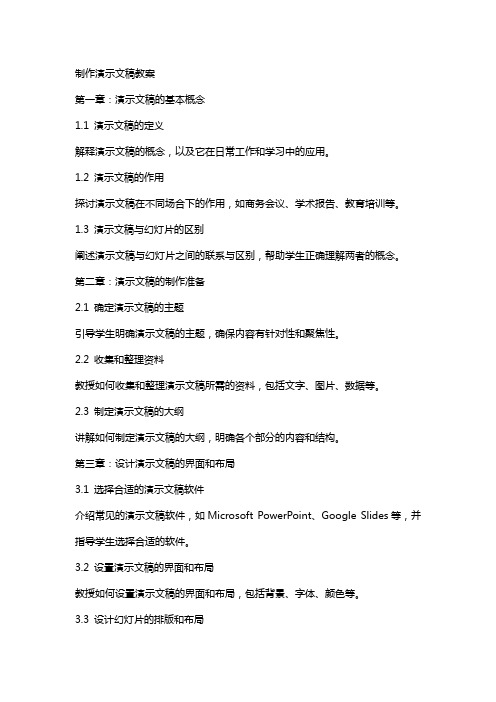
制作演示文稿教案第一章:演示文稿的基本概念1.1 演示文稿的定义解释演示文稿的概念,以及它在日常工作和学习中的应用。
1.2 演示文稿的作用探讨演示文稿在不同场合下的作用,如商务会议、学术报告、教育培训等。
1.3 演示文稿与幻灯片的区别阐述演示文稿与幻灯片之间的联系与区别,帮助学生正确理解两者的概念。
第二章:演示文稿的制作准备2.1 确定演示文稿的主题引导学生明确演示文稿的主题,确保内容有针对性和聚焦性。
2.2 收集和整理资料教授如何收集和整理演示文稿所需的资料,包括文字、图片、数据等。
2.3 制定演示文稿的大纲讲解如何制定演示文稿的大纲,明确各个部分的内容和结构。
第三章:设计演示文稿的界面和布局3.1 选择合适的演示文稿软件介绍常见的演示文稿软件,如Microsoft PowerPoint、Google Slides等,并指导学生选择合适的软件。
3.2 设置演示文稿的界面和布局教授如何设置演示文稿的界面和布局,包括背景、字体、颜色等。
3.3 设计幻灯片的排版和布局讲解如何设计幻灯片的排版和布局,包括、、图片、图表等。
第四章:制作和编辑演示文稿的内容4.1 创建和编辑幻灯片教授如何创建和编辑幻灯片,包括添加文字、图片、图表等。
4.2 使用动画和过渡效果讲解如何使用动画和过渡效果,使演示文稿更具吸引力和生动性。
4.3 插入多媒体元素介绍如何插入多媒体元素,如音频、视频等,丰富演示文稿的表现形式。
第五章:演示文稿的演示和分享5.1 练习演示文稿的演讲引导学生练习演示文稿的演讲,包括表达方式、语速、肢体语言等。
5.2 设置演示文稿的播放模式讲解如何设置演示文稿的播放模式,包括自动播放、手动播放等。
5.3 分享和展示演示文稿教授如何分享和展示演示文稿,包括打印、投影、至网络等。
这五个章节涵盖了制作演示文稿的基本概念、制作准备、设计界面和布局、制作和编辑内容以及演示和分享等方面的内容。
希望对您有所帮助!第六章:使用图表和数据可视化6.1 选择合适的图表类型介绍不同类型的图表,如柱状图、折线图、饼图等,并指导学生根据内容选择合适的图表。
PowerPoint演示文稿制作公开课教案
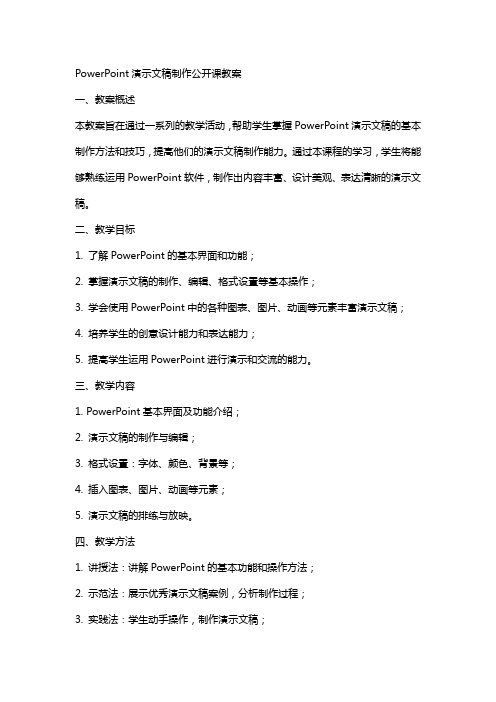
PowerPoint演示文稿制作公开课教案一、教案概述本教案旨在通过一系列的教学活动,帮助学生掌握PowerPoint演示文稿的基本制作方法和技巧,提高他们的演示文稿制作能力。
通过本课程的学习,学生将能够熟练运用PowerPoint软件,制作出内容丰富、设计美观、表达清晰的演示文稿。
二、教学目标1. 了解PowerPoint的基本界面和功能;2. 掌握演示文稿的制作、编辑、格式设置等基本操作;3. 学会使用PowerPoint中的各种图表、图片、动画等元素丰富演示文稿;4. 培养学生的创意设计能力和表达能力;5. 提高学生运用PowerPoint进行演示和交流的能力。
三、教学内容1. PowerPoint基本界面及功能介绍;2. 演示文稿的制作与编辑;3. 格式设置:字体、颜色、背景等;4. 插入图表、图片、动画等元素;5. 演示文稿的排练与放映。
四、教学方法1. 讲授法:讲解PowerPoint的基本功能和操作方法;2. 示范法:展示优秀演示文稿案例,分析制作过程;3. 实践法:学生动手操作,制作演示文稿;4. 讨论法:分组讨论,分享制作心得和经验。
五、教学步骤1. 导入:介绍PowerPoint的基本功能和应用场景,激发学生的学习兴趣;2. 讲解:讲解PowerPoint的基本操作方法和技巧;3. 示范:展示优秀演示文稿案例,分析制作过程;4. 实践:学生动手操作,制作演示文稿;5. 点评:对学生的作品进行点评,提出改进意见;课后作业:1. 复习本节课所学内容,巩固基础知识;2. 制作一个简单的演示文稿,展示自己的风采;3. 收集一些优秀的演示文稿案例,进行分析和学习。
六、教学资源1. PowerPoint软件;2. 投影仪或电子白板;3. 优秀演示文稿案例;4. 教学PPT;5. 学生作品展示平台。
七、教学评价1. 学生课堂参与度:观察学生在课堂上的积极参与情况,提问和回答问题的积极性等;2. 学生作品完成质量:评价学生在实践环节制作的演示文稿的内容完整性、设计美观度等;3. 学生课后作业完成情况:检查学生课后作业的完成质量,巩固所学知识。
制作演示文稿(教案)
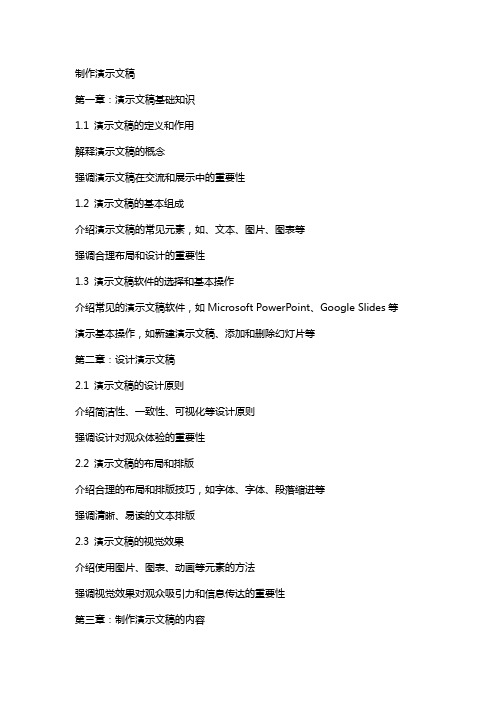
制作演示文稿第一章:演示文稿基础知识1.1 演示文稿的定义和作用解释演示文稿的概念强调演示文稿在交流和展示中的重要性1.2 演示文稿的基本组成介绍演示文稿的常见元素,如、文本、图片、图表等强调合理布局和设计的重要性1.3 演示文稿软件的选择和基本操作介绍常见的演示文稿软件,如Microsoft PowerPoint、Google Slides等演示基本操作,如新建演示文稿、添加和删除幻灯片等第二章:设计演示文稿2.1 演示文稿的设计原则介绍简洁性、一致性、可视化等设计原则强调设计对观众体验的重要性2.2 演示文稿的布局和排版介绍合理的布局和排版技巧,如字体、字体、段落缩进等强调清晰、易读的文本排版2.3 演示文稿的视觉效果介绍使用图片、图表、动画等元素的方法强调视觉效果对观众吸引力和信息传达的重要性第三章:制作演示文稿的内容3.1 确定演示文稿的主题和目标引导学习者确定演示文稿的主题和目标强调明确传达信息的重要性3.2 编写演示文稿的提纲和内容介绍编写提纲和内容的方法和技巧强调逻辑结构和条理清晰的重要性3.3 制作演示文稿的幻灯片引导学习者制作幻灯片,包括文本、图片、图表等元素强调内容的准确性和表达的清晰性第四章:练习和展示4.1 练习制作演示文稿提供练习题目,引导学习者运用所学知识制作演示文稿提供反馈和指导,帮助学习者改进和完善4.2 演示文稿的展示和评价安排学习者进行演示文稿的展示,鼓励互相评价和交流强调表达能力和自信心的培养第五章:高级技巧和应用5.1 使用动画和过渡效果介绍如何使用动画和过渡效果增强演示文稿的吸引力强调适度使用,避免过度装饰5.2 插入多媒体元素介绍如何插入音频、视频等多媒体元素强调多媒体元素对信息传达的辅助作用5.3 演示文稿的共享和发布介绍如何将演示文稿进行共享和发布,如到云端、打印纸质版等强调保护演示文稿内容和版权的重要性第六章:演示文稿的演讲技巧6.1 演讲前的准备强调演讲前的准备工作的重要性,包括对内容的熟悉和心态的调整介绍如何准备演讲稿和练习演讲6.2 演讲的表达技巧介绍如何使用语言表达清晰、有力,包括语速、语调、语气的控制强调非语言表达的重要性,如肢体语言、面部表情等6.3 应对演讲中的突发情况介绍如何应对演讲中的突发情况,如忘词、问题提问等提供应对策略和技巧,如准备提纲、进行模拟演讲等第七章:演示文稿的互动技巧7.1 调动观众的注意力介绍如何通过提问、互动等方式调动观众的注意力强调与观众建立联系和互动的重要性7.2 引导观众的思考和讨论介绍如何通过问题、案例等方式引导观众思考和讨论强调引发观众思考和参与的重要性7.3 处理观众的反馈和提问介绍如何处理观众的问题和反馈,包括回答问题的技巧和处理反对意见的方法强调积极应对观众反馈和提问的重要性第八章:演示文稿的评估和反馈8.1 演示文稿的自我评估介绍如何进行自我评估,包括内容的准确性、表达的清晰性等方面强调自我评估对改进和提高的重要性8.2 接受他人的反馈和建议介绍如何接受他人的反馈和建议,包括积极听取和思考的态度强调开放心态和持续改进的重要性8.3 演示文稿的评价标准介绍评价演示文稿的标准,如内容的完整性、表达的逻辑性等强调评价标准对评估和提高演示文稿的重要性第九章:演示文稿在实际应用中的案例分析9.1 企业内部报告的演示文稿案例分析企业内部报告中演示文稿的应用案例,如产品介绍、市场分析等强调针对不同场景和目的制作合适的演示文稿的重要性9.2 教育领域中演示文稿的应用案例分析教育领域中演示文稿的应用案例,如课程讲解、学术报告等强调演示文稿在教育中的辅助教学和知识传达的作用9.3 公共演讲和宣传中的演示文稿案例分析公共演讲和宣传中演示文稿的应用案例,如政治演讲、品牌宣传等强调演示文稿在吸引听众注意力和传达信息的重要性第十章:演示文稿的制作和演讲的综合练习10.1 综合练习一:制作和演讲一个简单的演示文稿提供一个简单的主题,要求学习者制作演示文稿并进行演讲提供反馈和指导,帮助学习者改进和完善制作和演讲技巧10.2 综合练习二:制作和演讲一个复杂的演示文稿提供一个复杂的主题,要求学习者制作演示文稿并进行演讲提供反馈和指导,帮助学习者应对挑战和改进和完善制作和演讲技巧10.3 总结和展望总结学习内容和成果,强调演示文稿制作和演讲的重要性和应用价值鼓励学习者持续练习和提高,期待在未来的实际应用中取得成功。
演示文稿的制作教案
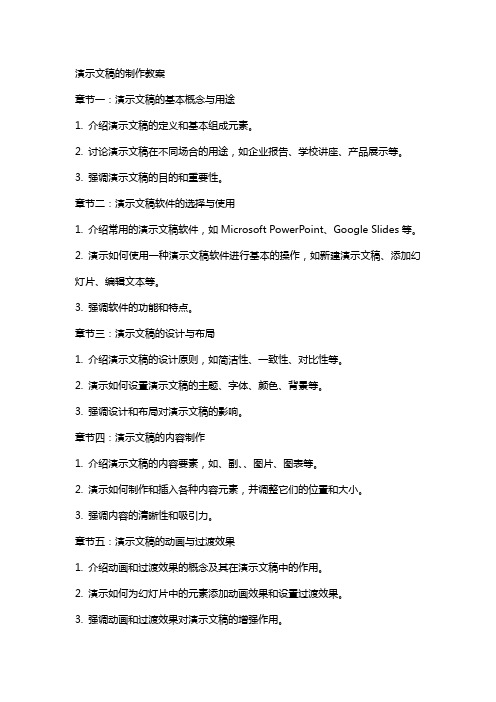
演示文稿的制作教案章节一:演示文稿的基本概念与用途1. 介绍演示文稿的定义和基本组成元素。
2. 讨论演示文稿在不同场合的用途,如企业报告、学校讲座、产品展示等。
3. 强调演示文稿的目的和重要性。
章节二:演示文稿软件的选择与使用1. 介绍常用的演示文稿软件,如Microsoft PowerPoint、Google Slides等。
2. 演示如何使用一种演示文稿软件进行基本的操作,如新建演示文稿、添加幻灯片、编辑文本等。
3. 强调软件的功能和特点。
章节三:演示文稿的设计与布局1. 介绍演示文稿的设计原则,如简洁性、一致性、对比性等。
2. 演示如何设置演示文稿的主题、字体、颜色、背景等。
3. 强调设计和布局对演示文稿的影响。
章节四:演示文稿的内容制作1. 介绍演示文稿的内容要素,如、副、、图片、图表等。
2. 演示如何制作和插入各种内容元素,并调整它们的位置和大小。
3. 强调内容的清晰性和吸引力。
章节五:演示文稿的动画与过渡效果1. 介绍动画和过渡效果的概念及其在演示文稿中的作用。
2. 演示如何为幻灯片中的元素添加动画效果和设置过渡效果。
3. 强调动画和过渡效果对演示文稿的增强作用。
章节六:演示文稿的互动功能1. 介绍演示文稿中的互动功能,如幻灯片跳转、问答环节、投票等。
2. 演示如何设置和使用互动功能,以提高观众的参与度和兴趣。
3. 强调互动功能在演示文稿中的重要性。
章节七:演示文稿的排练与演示1. 介绍如何对演示文稿进行排练,包括幻灯片的顺序、时间控制等。
2. 演示如何进行实际的演示,包括与观众互动、演讲技巧等。
3. 强调排练和演示对整个演示文稿效果的影响。
章节八:演示文稿的分享与发布1. 介绍如何将演示文稿分享给他人,如通过电子邮件、社交媒体等。
2. 演示如何将演示文稿打包成可执行文件或PDF文件,以便在没有安装演示软件的计算机上进行演示。
3. 强调分享和发布演示文稿的重要性。
章节九:演示文稿的制作技巧与最佳实践1. 介绍演示文稿制作的技巧,如信息分组、故事叙述、视觉辅助等。
- 1、下载文档前请自行甄别文档内容的完整性,平台不提供额外的编辑、内容补充、找答案等附加服务。
- 2、"仅部分预览"的文档,不可在线预览部分如存在完整性等问题,可反馈申请退款(可完整预览的文档不适用该条件!)。
- 3、如文档侵犯您的权益,请联系客服反馈,我们会尽快为您处理(人工客服工作时间:9:00-18:30)。
制作简单的演示文稿
教学目标:
知识目标:学会利用PowerPoint制作简单的演示文稿;掌握PowerPoint的基本操作
能力目标:通过学生自主探究学习,培养学生综合运用知识解决实际问题的能力情感目标:体验多媒体作品的魅力,激发学生学习信息技术学科的兴趣;领悟多媒体作品的创作思想,培养学生“爱探索,勤动手”的主动学习意识重点:新建和插入幻灯片
难点:掌握制作幻灯片的步骤
教学准备:多媒体教室、计算机、课件
教学过程:
(一)情景引入,揭示课题
1、同学们,你们喜欢动物吗?能不能给大家介绍下呢?(学生回答,
发现用语言无法直观的展示给小伙伴,引起大家的思考。
)
2、教师通过大屏幕展示国宝大熊猫的演示文稿,让大家说一下演示文
稿和语言叙述比较下有什么不同?
3、大家想不想学?我们一起来学习吧,揭示主题——用PowerPoint制
作简单的演示文稿。
设计意图:通过提问、介绍、展示,让学生了解PowerPoint的优点,激发学生学习的兴趣,引出课题。
(二)探究学习,动脑动手
1、认识PowerPoint窗口
●向学生展示PowerPoint的窗口,并讲授PowerPoint各部分的名称和
作用。
●大家思考下PowerPoint窗口和word窗口有什么区别?
●学生自主探究PowerPoint窗口中工具栏每个按钮的名称。
设计意图:通过讲授让学生了解PowerPoint的相关知识,对比加深学生对PowerPoint的认识,自主探究提高学生自学能力。
2、新建演示文稿
●大家启动PowerPoint有什么发现?
●有没有其他方法呢?大家找一下,看能找到吗?
●小结新建演示文稿的两种方法。
●学生根据已有知识,自己动手编辑幻灯片视图,并让同学展示自己
的成果(向大家介绍小知识——占位符)。
设计意图:观察与探究相联系,提高学生动脑动手的能力。
3、插入新的幻灯片
●提问,大家有什么发现没?大家觉得一张幻灯片能不能把你的东西
展示给大家?那应该怎么办呢?
●向大家展示如何添加新的幻灯片,如何给选择合适的幻灯片版式。
●学生自主完成第二张幻灯片的内容编辑
设计意图:通过观察发现问题,解决问题,提高学生的观察力。
自主编辑和合作学习提高学生的操作水平。
4、修饰幻灯片中的文字
●大家觉得你的幻灯片漂亮吗?能不能根据已有的知识给我们的幻灯
片装饰一下呢?
●PowerPoint的文字修饰和word的文字修饰一样吗?
●展示字体修饰要求,让学生自主对文字进行修饰。
(学生合作探究并
展示)
设计意图:根据已学word的文字修饰知识,自主操作PowerPoint的文字修饰。
5、播放幻灯片
●提问做好的幻灯片如何播放那?有谁知道吗?
●引导学生探索播放幻灯片的方法并对其进行总结
●那如何控制幻灯片播放呢?引导——讲授——操作
设计意图:提问——探索——小结——操作,让学生更好的掌握
PowerPoint的播放技巧。
6、保存幻灯片
●演示文稿我们做完了吗?(没有完,还没有保存,那如何保存呢?)
●学生自主保存,提出问题,教师纠正。
●小结保存演示文稿的方法。
设计意图:根据已有知识,学生自主探究“保存”的方法并操作。
让学生养成随时保存的好习惯。
(三)总结
●制作简单演示文稿的过程
(四)课后作业
●做一张你喜欢的动物特征的演示文稿。
●用演示文稿向大家介绍你喜欢的动物,大家互相交流。
(五)板书设计。
